Zdarza się, że musisz ponownie zainstalować system, co oznacza, że będziesz musiał zainstalować również sterowniki dla wszystkich podłączonych urządzeń. Zasadniczo nowoczesne systemy operacyjne obejmują obsługę większości istniejących urządzeń. Ale faktem jest, że wszystkie te wstępnie zainstalowane sterowniki nie są najnowsze i nie mają optymalnych ustawień. Wszyscy zaawansowani użytkownicy zalecają pobranie i zainstalowanie najnowszych sterowników ze strony producenta. Dotyczy to zwłaszcza karty graficznej. Wszystkie współczesne gry są odtwarzane o wiele bardziej kolorowo dzięki najnowszym możliwościom sterowników.
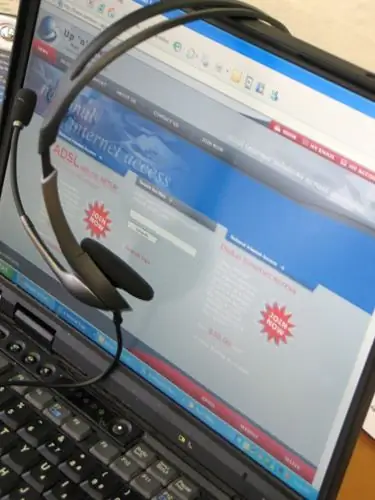
Instrukcje
Krok 1
Aby ponownie zainstalować sterowniki, musisz wiedzieć, która karta wideo jest zainstalowana na twoim komputerze. W tym celu wykonaj następujące czynności: z menu Start wybierz Uruchom i wprowadź polecenie dxdiag.
Krok 2
W wyświetlonym oknie przejdź do zakładki „Wyświetlanie”. W tym oknie możesz zobaczyć informacje o karcie graficznej, a mianowicie jej nazwę i producenta. Jeśli nie masz zainstalowanych sterowników, zostanie napisane N / A lub N / A, musisz poszukać informacji w dokumentacji komputera.
Krok 3
Na tej samej karcie będziesz mieć informacje o urządzeniach. Zwykle nowa wersja jest wydawana co półtora lub dwa miesiące. Dlatego jeśli twój sterownik ma więcej niż dwa miesiące, musisz go zaktualizować.






